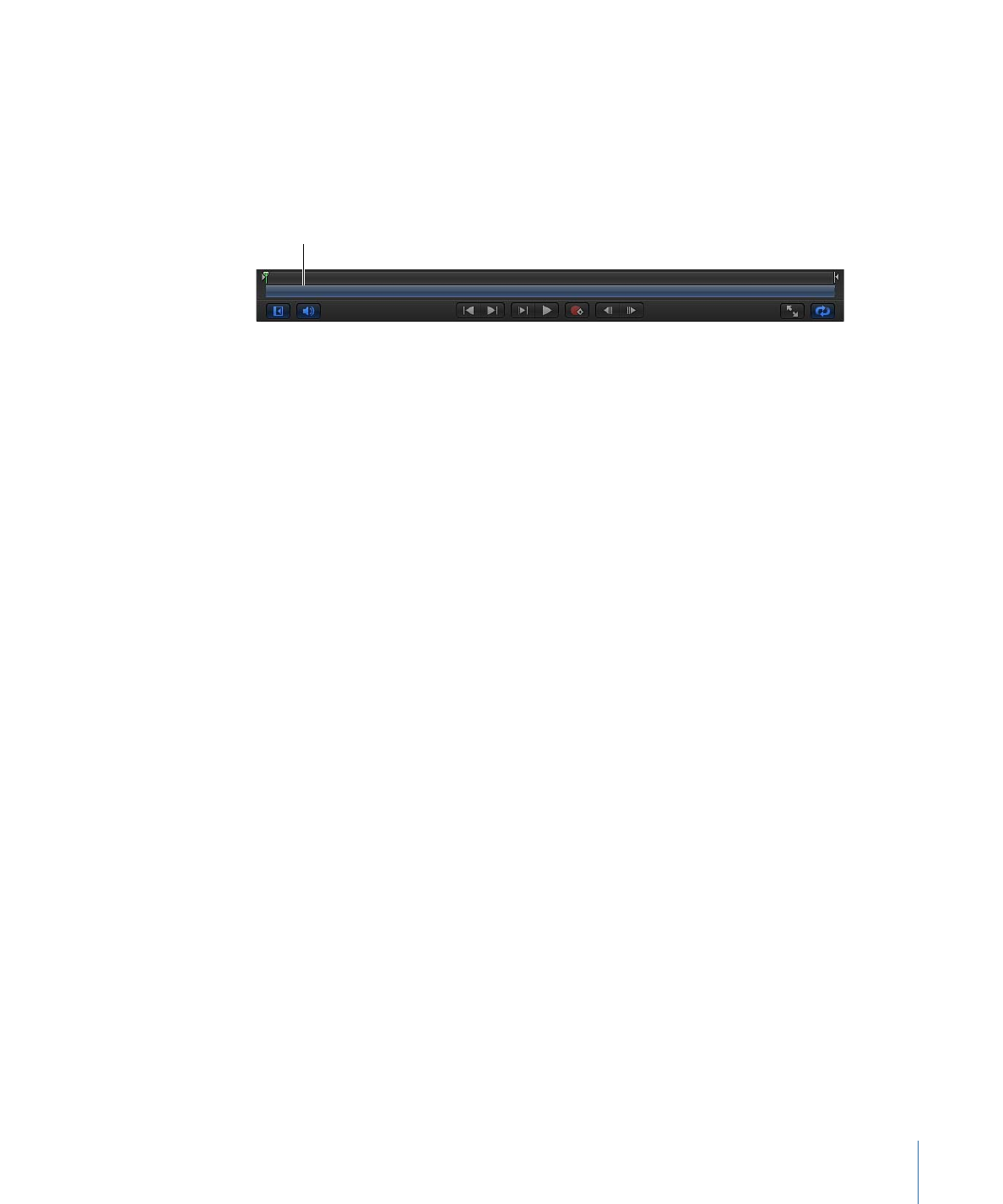
ミニタイムライン
ミニタイムラインは、トランスポートコントロールの上、キャンバスの下にあり
ます。ミニタイムラインによって、選択しているオブジェクトがプロジェクト全
体のどこにあるのかがすぐに分かります。また、ミニタイムラインのコントロー
ルを使って、タイミングパネルを開かずに、オブジェクトの移動、トリム、ス
リップなどの編集をすばやく実行できます。
Mini-Timeline
再生ヘッドは表示しているフレームを示し、再生範囲を示すインマーカーとアウ
トマーカーが表示されます。ミニタイムラインの長さは、プロジェクトの継続時
間を表します。
「ファイルブラウザ」や「ライブラリ」からミニタイムラインに項目をドラッグ
して、オブジェクト(クリップ、イメージ、パーティクルエミッタなど)をプロ
ジェクトの特定の時間に追加できます。
ミニタイムラインにオブジェクトを追加するには
µ
項目を「ファイルブラウザ」または「ライブラリ」からミニタイムラインにド
ラッグして、オブジェクトを追加したいフレームがツールヒントに示されたらマ
ウスボタンを放します。
時間上でオブジェクトを移動するには
µ
移動するオブジェクトを選択し、ミニタイムラインでオブジェクトのバーを左右
のいずれかにドラッグして時間上の位置を変更してから、目的の位置でマウスボ
タンを放します。
オブジェクトを短縮する/延長するには
µ
オブジェクトを選択し、ミニタイムラインでオブジェクトの開始エッジまたは終
了エッジにポインタを置いてから、オブジェクトバーのエッジをドラッグして継
続時間を変更します。
ツールヒントが表示され、イン点またはアウト点と編集による変化量が示されま
す。
ミニタイムラインの使いかたについて詳しくは、「
ミニタイムライン
」を参照し
てください。